در دنیای مدرن، ایمیل یک ابزار قدرتمند است. شاید شما نیز بنا به دلایلی بخواهید که به بلاک کردن آدرس ایمیل خاصی در سرویس جیمیل بپردازید. اگر اینطور است، پس قطعا مطالعه ادامه این مقاله خالی از لطف نخواهد بود.
امروزه ایمیل فقط در زمینه مکاتبات کاری کاربرد ندارد، بلکه کاربردهای بسیار متنوعی برای این نوع از پیام رسانی میتوان متصور شد. از این موارد میتوان به دریافت پیغامهای دانشگاهی، برقراری ارتباط با دوستان و خانواده از راه دور، ارسال فایلهای دیجیتال و همچنین ردیابی حسابهای آنلاین و خریدهای اینترنتی اشاره کرد. سهولت ارسال ایمیل و نیز این حقیقت که اکثر مردم بیش از یک حساب ایمیل دارند، باعث شده تا صندوق ورودی جیمیل شما بهسرعت پر از پیامهای ناخواسته (اسپم) شود.
البته درست است که میتوانید از طریق گوگل، دریافت ایمیلهای خاصی را لغو کنید، اما شاید بازهم ایمیلهای ناخواسته را دریافت کنید. کاربران سرویس جیمیل با تنها چند کلیک میتوانند این مسئله را نیز مرتفع سازند. در ادامه به شیوه بلاک کردن آدرس ایمیل در سرویس جیمیل میپردازیم.
بلاک کردن آدرس ایمیل خاصی در جیمیل بدین معنا است که شما دیگر پیامی را از آن حساب دریافت نخواهید کرد. در واقع این روش، شیوهای همه یا هیچ است. اگر هم میخواهید که برخی از پیامهای آدرس مشخصی را دریافت کرده و در عین حال نیز برخی دیگر را دریافت نکنید، آنگاه باید روش حذف کردن روزانه ایمیلهای ناخواسته را در پیش گیرید.
اگر از کامپیوتر استفاده میکنید
گام اول: ابتدا به صندوق ورودی جیمیل خود رفته و سپس پیامی را از فرستنده موردنظر (جهت بلاک کردن) باز کنید.
گام دوم: در گوشه بالا سمت راست ایمیل موردنظر (در نوار افقیای که نام و آدرس فرستنده در آن درج شده است) باید آیکون سه-نقطه عمودی را مشاهده کنید. بر روی این سه-نقطه کلیک کرده تا منوی کشویی آن در مقابل شما ظاهر شود. در وسط این منو باید گزینه “Block (نام فرستنده)” را انتخاب کنید.
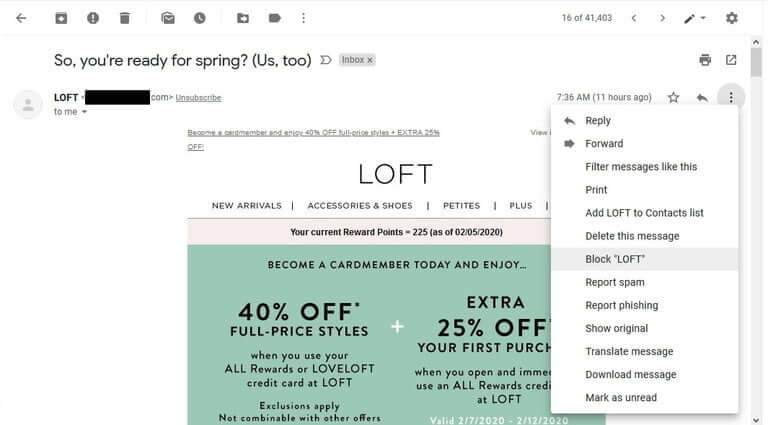
تمام شد! حال تمامی پیامهای ارسالی آدرس موردنظر، بهصورت خودکار به پوشه اسپم منتقل خواهند شد.
بلاک کردن آدرس ایمیل در اپلیکیشن جیمیل گوشیهای هوشمند
گام اول: فرایند گوشیهای هوشمند نیز مشابه رایانههای شخصی است، هرچند که رابط کاربری این دو تا حدودی با یکدیگر متفاوت است. ابتدا یکی از ایمیلهای فرستنده موردنظر خود را باز کنید.
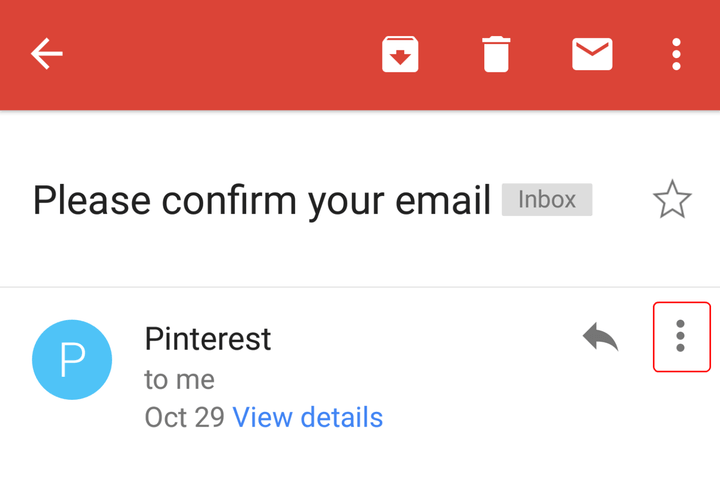
گام دوم: در گوشه بالا سمت راست پیام موردنظر (نه خود اپلیکیشن) باید کلیدی را به شکل سه-نقطه عمودی مشاهده کنید. این کلید در همان نواری قرار دارد که نام فرستنده ایمیل در آن درج شده است. این کلید را لمس کرده تا منوی کشویی آن در مقابل شما ظاهر شود.
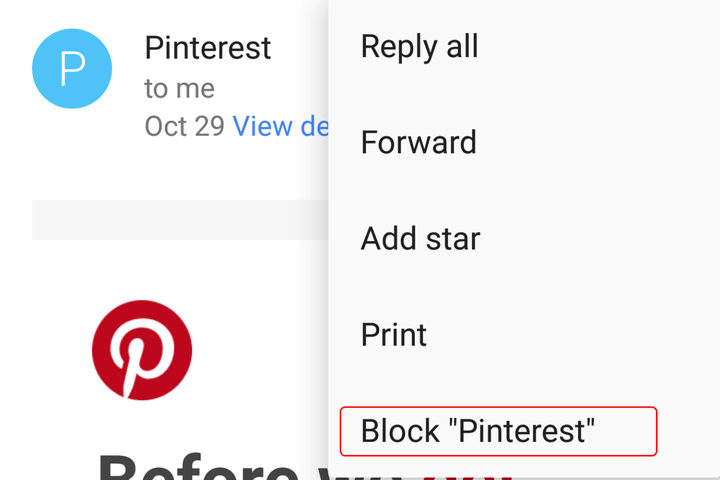
گام سوم: در ادامه باید گزینه “Block (نام فرستنده)” را انتخاب کنید. حال دیگر شما پیامی را از فرستنده موردنظر دریافت نخواهید کرد.
اگر در آینده نظرتان عوض شد و بدین ترتیب خواستید که فرستنده موردنظر را از حالت مسدودی خارج کنید چه؟ در این صورت باید همان منوی کشویی مراحل قبل را باز کرده و سپس گزینه “Unblock (نام فرستنده) را برگزینید. همچنین در تنظیمات جیمیل و برگه “Filters and Blocked Addresses ” نیز میتوانید تمامی آدرسهای از پیش بلاک شده را مشاهده و رفع مسدودیت کنید.



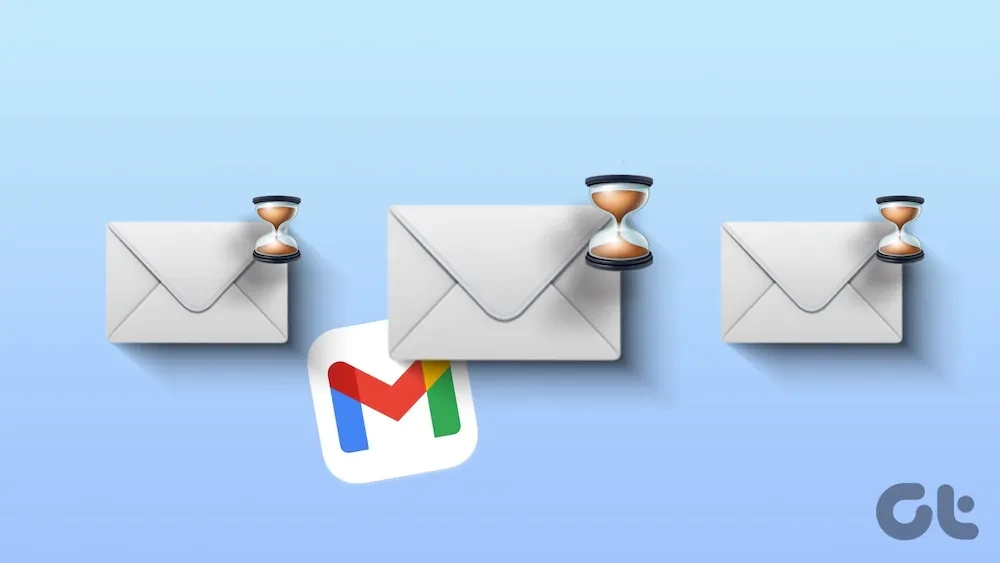
تازه وارد این برنامه شدم سوالاتی که برام مبهم بود توی این برنامه پیداکردم،بسیارعالی